
Προσπαθήσατε να ανοίξετε έναν φάκελο, μόνο για να λάβετε το μήνυμα σφάλματος “Το όνομα του καταλόγου είναι μη έγκυρο.”; Αυτό το σφάλμα θα επιμένει, εμποδίζοντάς σας να αποκτήσετε πρόσβαση στα δεδομένα. Αυτό συνήθως συμβαίνει λόγω εσφαλμένων δικαιωμάτων, αλλά μερικές φορές μπορεί να είναι κακοί τομείς. Ευτυχώς, υπάρχουν αρκετοί τρόποι για να διορθώσετε αυτό το μήνυμα. Έχουμε συμπεριλάβει μερικούς δοκιμασμένους και αληθινούς τρόπους για να διορθώσετε το σφάλμα του μη έγκυρου καταλόγου και να επαναφέρετε τα δεδομένα σας.
Κοινές Αιτίες του Σφάλματος “Το Όνομα Καταλόγου Δεν Είναι Έγκυρο”
Το σφάλμα το όνομα του καταλόγου δεν είναι έγκυρο εμφανίζεται όταν, για κάποιο λόγο, τα Windows προσπαθούν ανεπιτυχώς να αποκτήσουν πρόσβαση σε έναν κατάλογο. Μπορεί να προκληθεί με το χέρι από εσάς, ή από τα Windows προσπαθώντας να εκτελέσουν ένα πρόγραμμα στο παρασκήνιο. Μπορεί επίσης να συμβεί όταν το Η μονάδα flash USB δεν αναγνωρίζεται σας και τα Windows προσπαθούν να αποκτήσουν πρόσβαση σε αυτό. Παρακάτω αναφέρονται μερικοί κοινοί λόγοι για τους οποίους αυτό μπορεί να σας συμβεί.
| Αιτία | Περιγραφή |
| 📥 Ακατάλληλη αφαίρεση συσκευής | Η αφαίρεση της συσκευής χωρίς πρώτα να την εξάγετε με ασφάλεια μπορεί να διακόψει ευαίσθητες διαδικασίες εγγραφής, με αποτέλεσμα ελλιπείς μεταφορές που μπορούν να καταστρέψουν τα δεδομένα ή το σύστημα αρχείων σας. |
| 🗯 Επίθεση κακόβουλου λογισμικού | Ένας ιός μπορεί να έχει μολύνει τον δίσκο σας, καταστρέφοντας πιθανώς το σύστημα αρχείων σας και εμποδίζοντας τα Windows να αποκτήσουν πρόσβαση σε ορισμένα μέρη του δίσκου σας. |
| 📂 Λανθασμένα δικαιώματα | Εάν δεν έχετε τα σωστά δικαιώματα για να αποκτήσετε πρόσβαση στον φάκελο ή τη συσκευή, τα Windows μπορεί να επιστρέψουν αυτό το μήνυμα σφάλματος ως ένδειξη. |
| 💿 Κακοί τομείς στον δίσκο | Τα Windows δεν μπορούν να εντοπίσουν κακούς τομείς από προεπιλογή, οπότε είναι πιθανό να προσπαθούν να αποκτήσουν πρόσβαση σε μια τοποθεσία που δεν είναι πλέον προσβάσιμη. |
| ⛓️💥 Χαλαρή ή ελαττωματική σύνδεση | Μια χαλαρή ή ελαττωματική σύνδεση συνήθως προέρχεται από τα σημεία σύνδεσης και συνήθως επηρεάζει φορητά μέσα όπως μονάδες flash USB, κάρτες SD, μονάδες CD/DVD και εξωτερικούς σκληρούς δίσκους (HDD) και μονάδες στερεάς κατάστασης (SSD). |
| 💥 Ελαττωματική ή μη τροφοδοτούμενη θύρα USB | Η θύρα USB που χρησιμοποιείτε μπορεί να έχει ένα φυσικό πρόβλημα που εμποδίζει την ανάγνωση της συσκευής. Επίσης, μπορεί να είναι απενεργοποιημένη μέσω των ρυθμίσεων του λειτουργικού σας συστήματος (OS). |
| 🔠 Μη έγκυρο ή λείπον γράμμα δίσκου | Τα Windows απαιτούν από τις συνδεδεμένες συσκευές αποθήκευσης να έχουν ένα γράμμα δίσκου πριν μπορέσετε να δείτε τα δεδομένα. Είναι πιθανό η συσκευή σας γράμμα μονάδας για να εξαφανιστεί μετά από μια ενημέρωση των Windows, αλλά η εκ νέου αντιστοίχιση ή η προσθήκη ενός νέου θα πρέπει να το διορθώσει. |
| 🔧 Προβλήματα εφαρμογής/λογισμικού | Αυτό το μήνυμα μπορεί να εμφανιστεί σε εφαρμογές. Για παράδειγμα, το Microsoft Visual Studio θα το κάνει αυτό αν προσπαθείτε να εκτελέσετε το λάθος έκδοση του SQL Server. |
Θα σας καθοδηγήσουμε στην ανάκτηση δεδομένων σε περίπτωση που η μονάδα δίσκου παρουσιάζει σφάλματα, έχει υποστεί σοβαρή διαφθορά ή αντιμετωπίζει οποιοδήποτε γεγονός όπου είναι πιθανή η απώλεια δεδομένων. Εάν τα δεδομένα στη μονάδα είναι πολύτιμα για εσάς, πρέπει να τα ανακτήσετε πριν επιχειρήσετε οποιαδήποτε επιδιόρθωση. Μερικές επιδιορθώσεις, όπως το CHKDSK, είναι γνωστές για την επίλυση του προβλήματος εις βάρος των δεδομένων σας. Επομένως, πάντα προτείνουμε να ανακτάτε πρώτα και κυριότερα τα δεδομένα σας.
Πώς να Ανακτήσετε Αρχεία Όταν Το Όνομα Καταλόγου Είναι Άκυρο
Εάν ο δίσκος σας αναφέρει ότι το όνομα καταλόγου δεν είναι έγκυρο στον υπολογιστή σας με Windows 10 ή 11, η ανάκτηση των δεδομένων εξακολουθεί να είναι δυνατή εφόσον ο δίσκος αναγνωρίζεται από τη Διαχείριση Συσκευών και διαβάζει το σωστό μέγεθος. Αντί να χρησιμοποιήσετε τον Εξερευνητή Αρχείων για να αποκτήσετε τα δεδομένα σας, θα χρησιμοποιήσουμε λογισμικό ανάκτησης δεδομένων.
Disk Drill είναι το προτιμώμενο εργαλείο αποκατάστασης δεδομένων για την ανάκτηση αρχείων όπου η πρόσβαση εμποδίζεται από μηνύματα σφάλματος των Windows. Μπορεί να παρακάμψει το μήνυμα σφάλματος και να σαρώσει απευθείας τον δίσκο, χρησιμοποιώντας διάφορες μεθόδους σάρωσης για να αποκαλύψει δεδομένα ακόμα και αν έχουν χαθεί λόγω φθοράς του συστήματος αρχείων.
Ακολουθήστε αυτά τα βήματα για να ανακτήσετε οποιοδήποτε αρχείο σε ένα δίσκο που λέει ότι το όνομα του καταλόγου δεν είναι έγκυρο:
- Λήψη και εγκαταστήστε το Disk Drill. Αποφύγετε την εγκατάσταση του Disk Drill στην ίδια μονάδα δίσκου από την οποία ανακτάτε δεδομένα.
- Επιλέξτε τη μονάδα δίσκου που προκαλεί το σφάλμα. Κάντε κλικ στο Αναζήτηση χαμένων δεδομένων . Η σάρωση θα ξεκινήσει.
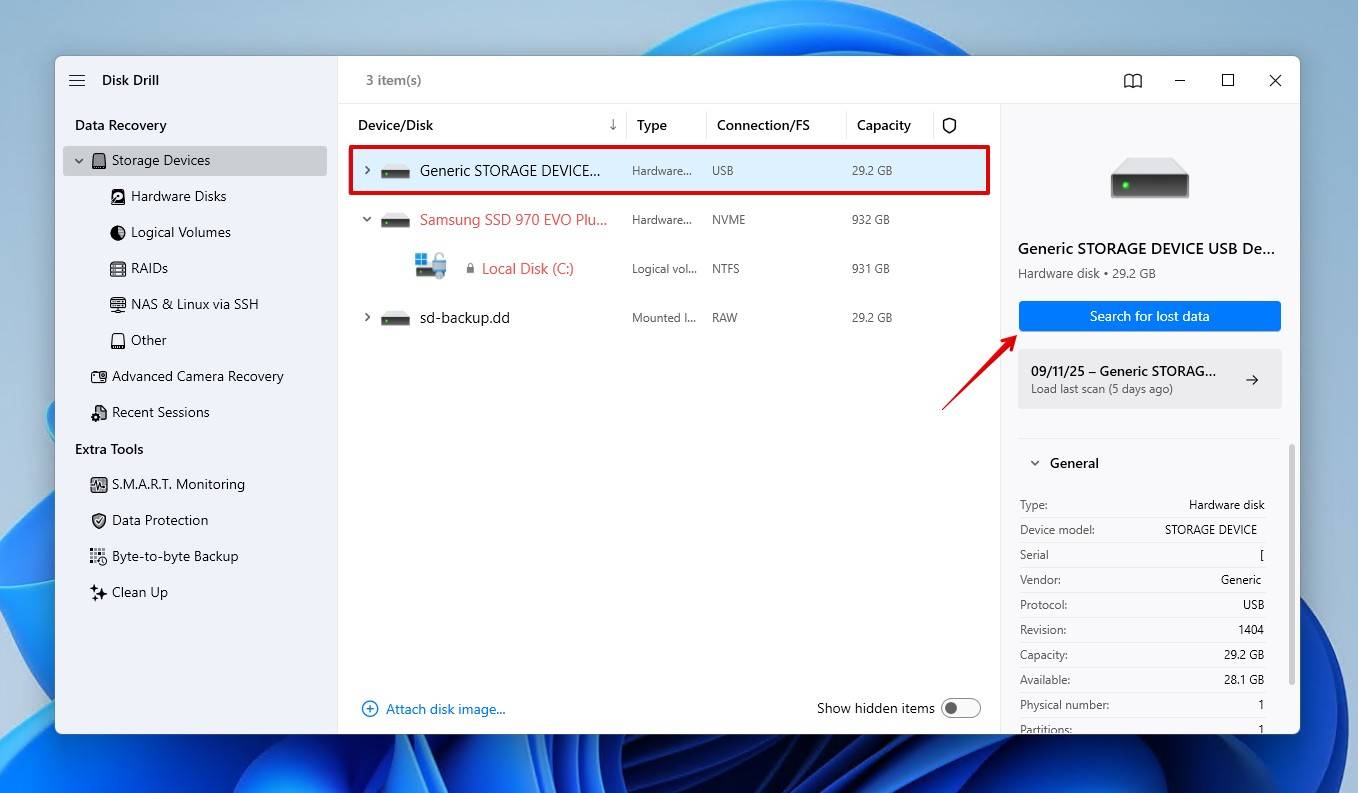
- Επιλέξτε τύπο σάρωσης αν σαρώνετε μια εικόνα δίσκου, φορητή συσκευή ή εσωτερική μονάδα μη συστήματος. Η Καθολική Σάρωση θα αναζητήσει όσο το δυνατόν περισσότερα αρχεία, ενώ η Προχωρημένη Ανάκτηση Κάμερας είναι ιδανική για την ανάκτηση μη επεξεργασμένων βίντεο από κάμερες και drones.
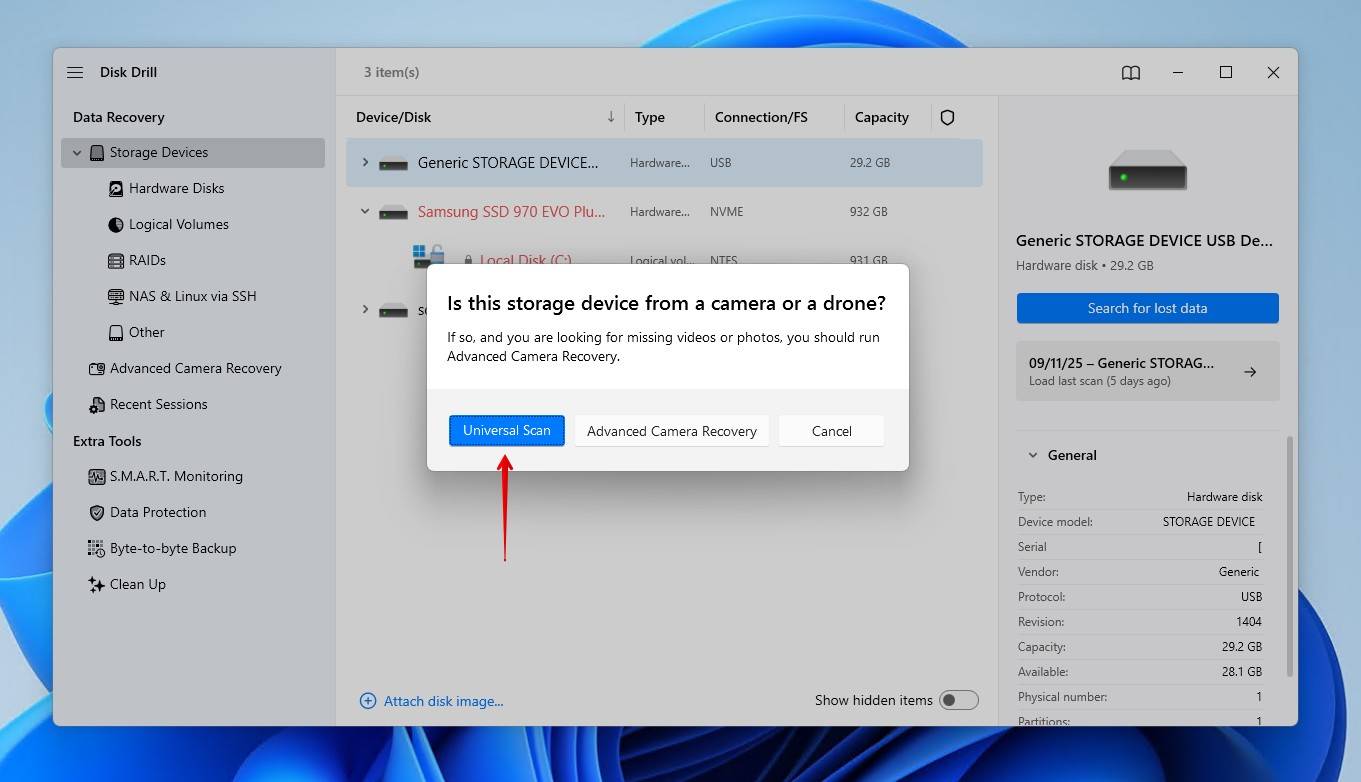
- Κάντε κλικ στο Ανασκόπηση των ευρεθέντων στοιχείων για να δείτε τι έχει βρει το Disk Drill. Μπορείτε να το κάνετε αυτό κατά τη διάρκεια της σάρωσης ή μετά την ολοκλήρωσή της.
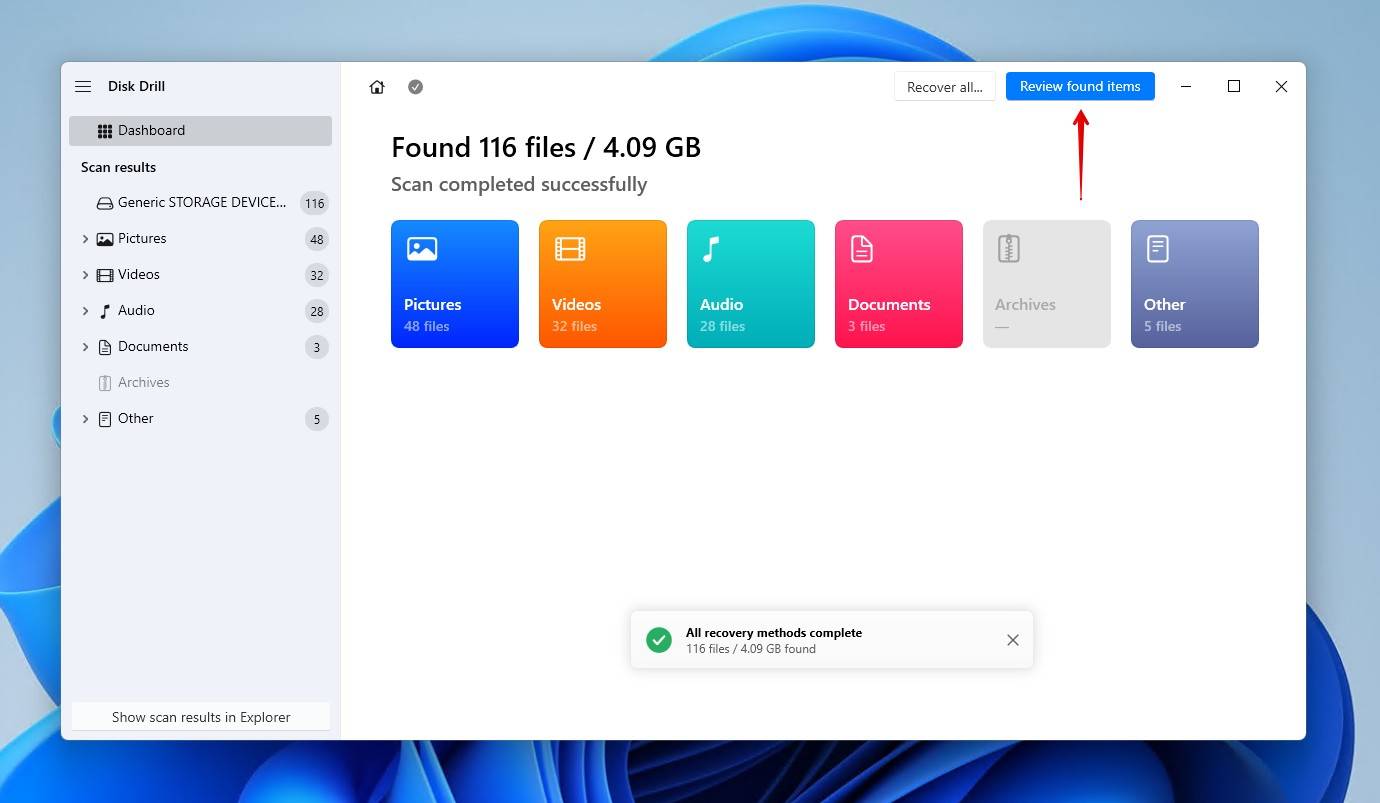
- Προεπισκόπηση και επιλογή των αρχείων που θέλετε να ανακτήσετε. Τα αποτελέσματα κατηγοριοποιούνται σε τρεις κατηγορίες: Υπάρχοντα, για τα υπάρχοντα αρχεία, Διεγραμμένα ή χαμένα, για τα διαγραμμένα αρχεία, και Ανακατασκευασμένα, για τα αρχεία που ανακατασκευάστηκαν από την μοναδική τους υπογραφή αρχείου. Όταν είστε έτοιμοι, κάντε κλικ στο Ανάκτηση.
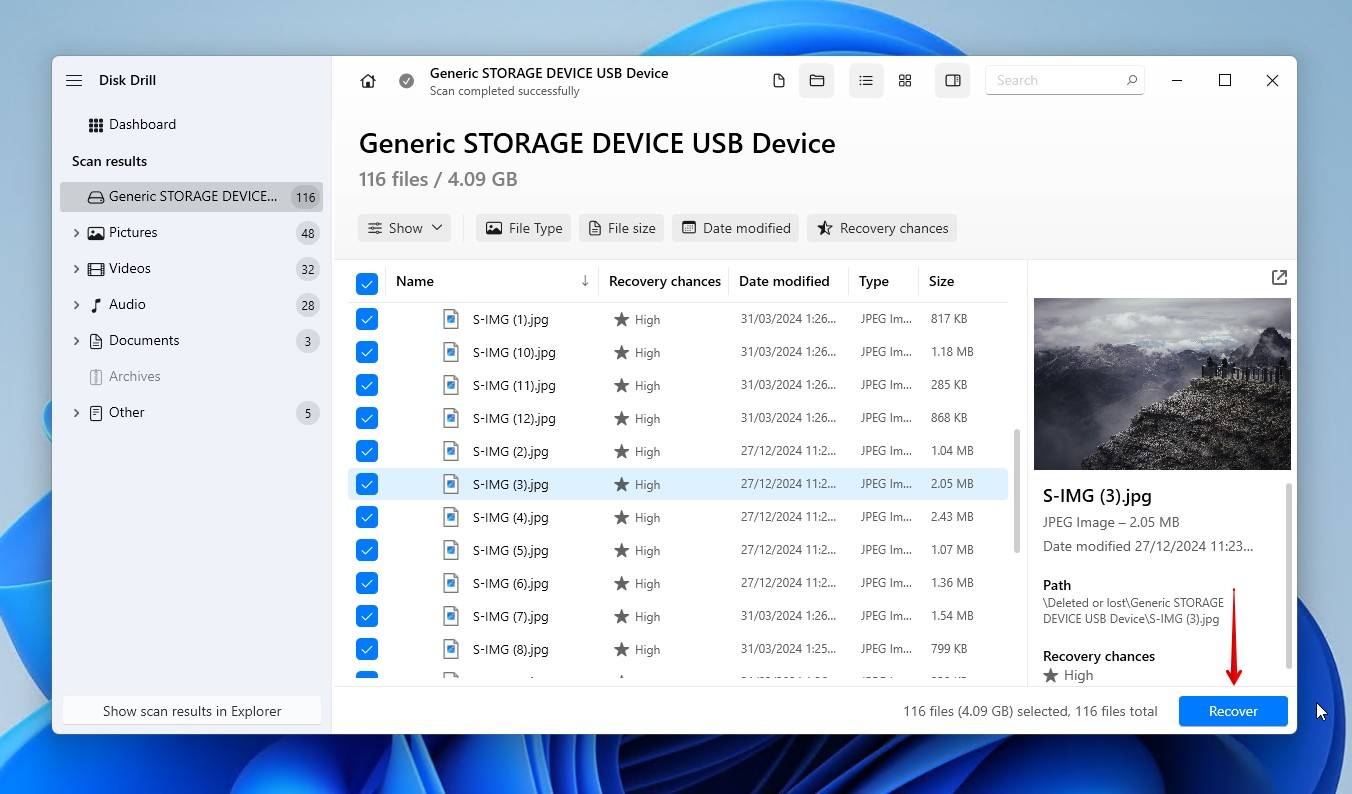
- Επιλέξτε έναν προορισμό εξόδου που βρίσκεται σε ξεχωριστή φυσική κατάτμηση για να αποφύγετε την καταστροφή των δεδομένων σας. Κάντε κλικ στο Επόμενο για να ολοκληρώσετε την ανάκτηση.
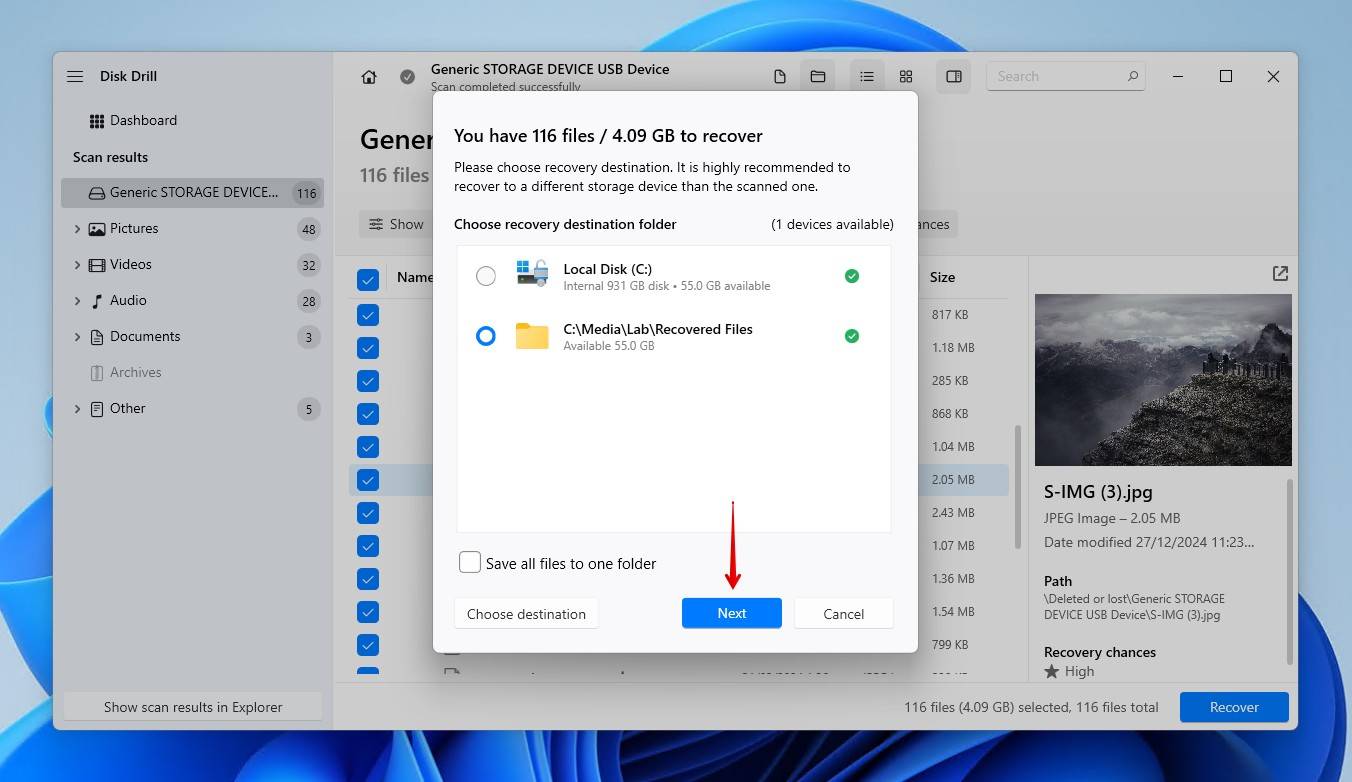
Το Disk Drill σας επιτρέπει να ανακτήσετε μέχρι 100 MB δεδομένων δωρεάν πριν από την αναβάθμιση. Επίσης, σας παρέχει απεριόριστη πρόσβαση στις δυνατότητες byte-to-byte αντιγράφων ασφαλείας και παρακολούθησης S.M.A.R.T.
Πώς να διορθώσετε το πρόβλημα “Το όνομα του καταλόγου δεν είναι έγκυρο”
Μόλις ολοκληρώσετε την ανάκτηση των αρχείων, μπορείτε να προχωρήσετε με ασφάλεια στη διάγνωση και την επισκευή του δίσκου σας, ώστε το μήνυμα σφάλματος να μην εμφανίζεται πλέον. Εργαστείτε σε κάθε μέθοδο για να βεβαιωθείτε ότι δεν χάνετε κανένα σημαντικό βήμα αντιμετώπισης προβλημάτων.
Μέθοδος 1: Δοκιμάστε Άλλη Θύρα
Εάν τα Windows λένε ότι το όνομα του καταλόγου δεν είναι έγκυρο όταν η μονάδα USB, η κάρτα SD ή ο εξωτερικός σκληρός δίσκος είναι συνδεδεμένα, μπορεί να οφείλεται στη θύρα USB στην οποία συνδέεστε. Εάν η θύρα USB είναι ελαττωματική, μπορεί να λειτουργεί ασταθής όταν συνδέονται συσκευές και να διακόπτει την επικοινωνία μεταξύ της συσκευής και του λειτουργικού σας συστήματος.
Δοκιμάστε να συνδέσετε σε άλλη θύρα USB. Εάν είναι επιτυχές, μπορείτε να διαγνώσετε την αρχική θύρα USB για να επιλύσετε το πρόβλημα. Εάν το όνομα του καταλόγου της μονάδας USB εξακολουθεί να είναι άκυρο, προχωρήστε στην επόμενη μέθοδο.
Μέθοδος 2: Διπλός Έλεγχος της Διαδρομής και του Ονόματος Αρχείου
Όσο απλό και αν είναι ένα λάθος, συχνά αυτό το μήνυμα σφάλματος μπορεί να εμφανιστεί όταν ο κατάλογος διαδρομής πληκτρολογείται λανθασμένα. Πριν εξετάσουμε πιο προηγμένες διορθώσεις, επιβεβαιώστε ότι η διαδρομή είναι σωστή, ειδικά αν πληκτρολογείται με το χέρι.
Μερικές γρήγορες συμβουλές για την αποφυγή κοινών λαθών κατά την αντιμετώπιση των διαδρομών αρχείων:
- Χρησιμοποιήστε εισαγωγικά αν χρησιμοποιείτε την εντολή cd. Για παράδειγμα, cd “C:\Program Files\MyFolder”.
- Τα Windows χρησιμοποιούν ανάστροφη κάθετο (\), όχι κάθετο προς τα εμπρός (/).
- Αν δεν είστε σίγουροι, ανοίξτε τον φάκελο στο File Explorer, κάντε κλικ στη γραμμή πλοήγησης στην κορυφή, και θα σας δώσει το πλήρες μονοπάτι στη σωστή του μορφή.
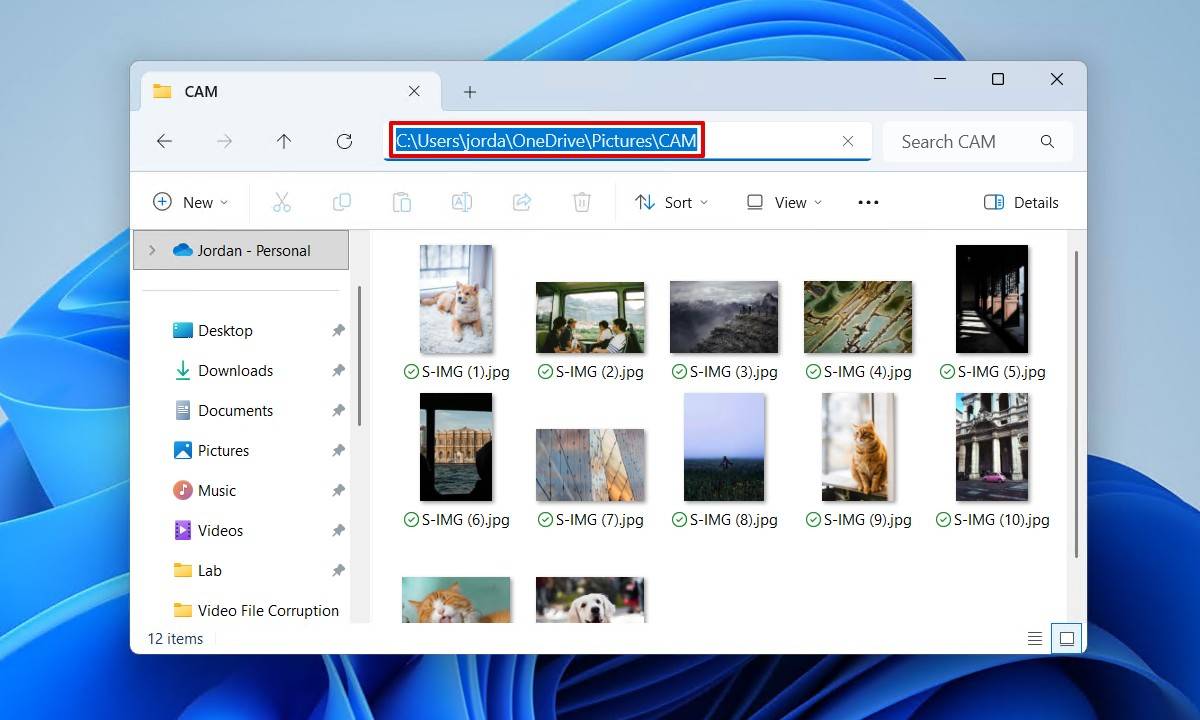
Μέθοδος 3: Επιδιόρθωση χρησιμοποιώντας CHKDSK (CheckDisk)
CHKDSK είναι ένα βοηθητικό πρόγραμμα που περιλαμβάνεται στα Windows και εξειδικεύεται στην ανεύρεση και επίλυση προβλημάτων που σχετίζονται με το σύστημα αρχείων της μονάδας σας. Παραμένει μια αξιόπιστη λύση για διόρθωση αυτού του συγκεκριμένου μηνύματος σφάλματος, αλλά υπάρχει επίσης κίνδυνος για Το CHKDSK διαγράφει τα δεδομένα σας.
Σε αυτά τα βήματα, θα χρησιμοποιήσουμε τη σημαία /r. Είναι η καλύτερη επιλογή μεταξύ των CHKDSK /f και /r, καθώς ελέγχει επίσης για φυσικούς και λογικούς κακούς τομείς.
Η εκτέλεση του CHKDSK ίσως διορθώσει το πρόβλημα που κάνει τα Windows να λένε ότι το όνομα καταλόγου δεν είναι έγκυρο όταν ανοίγετε ένα αρχείο. Ακολουθήστε αυτά τα βήματα για να το κάνετε.
- Κάντε δεξί κλικ στο Έναρξη κουμπί, στη συνέχεια επιλέξτε Τερματικό (Διαχειριστής) .
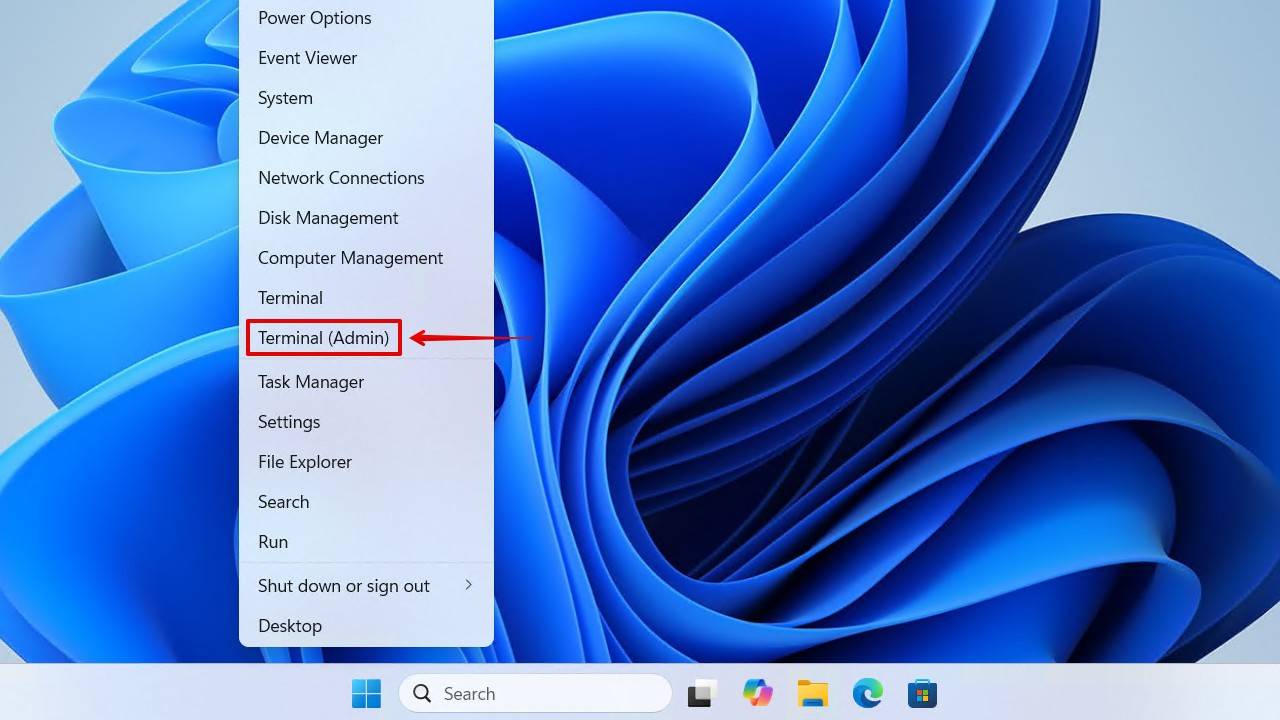
- Πληκτρολογήστε chkdsk D: /r. (Αντικαταστήστε το D: με το δικό σας γράμμα δίσκου). Πατήστε Enter.
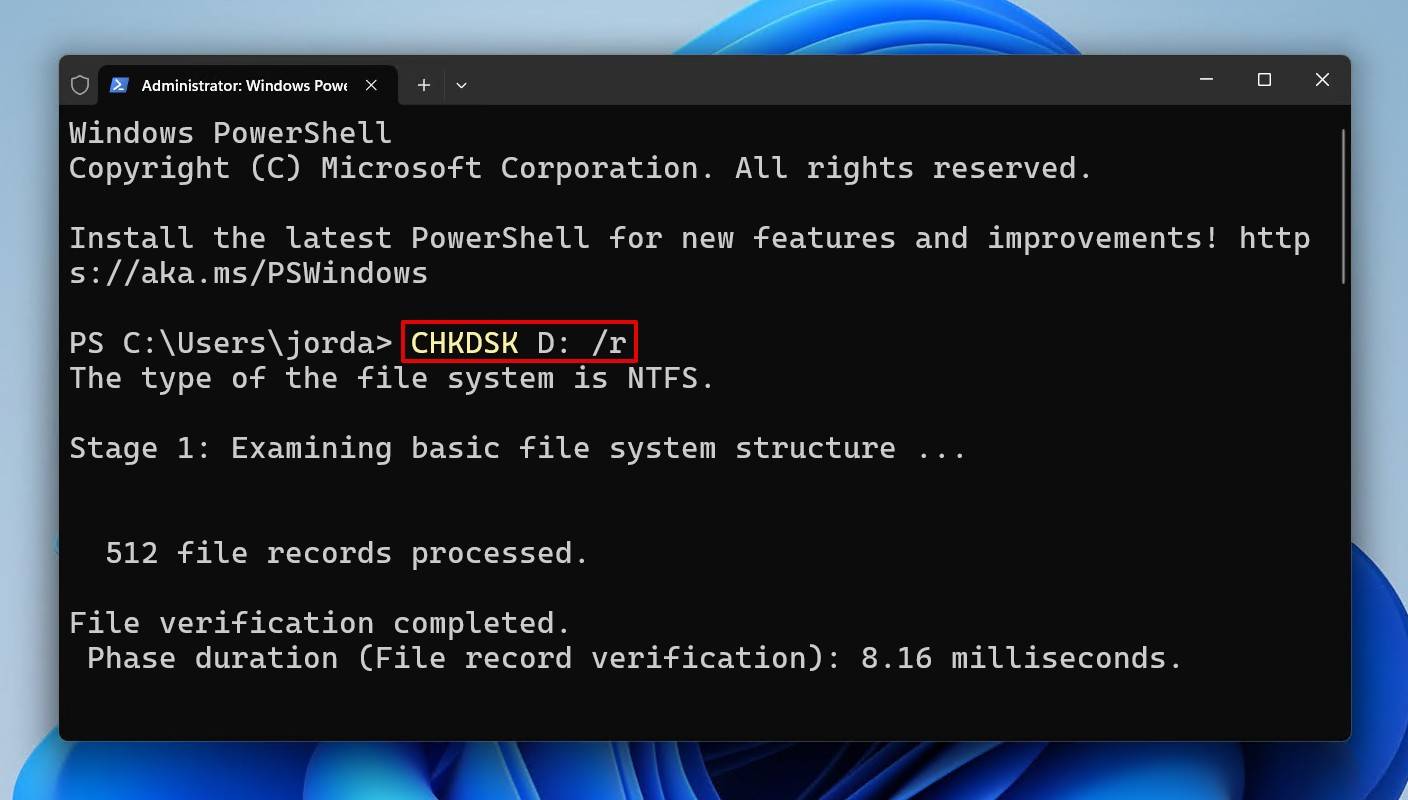
Μέθοδος 4: Ελέγξτε τις Άδειες
Εάν η μονάδα σας είναι διαμορφωμένη σε NTFS και δεν έχετε τις σωστές άδειες για να προβάλετε το αρχείο ή το φάκελος, τα Windows ενδέχεται να απορρίψουν την προσπάθειά σας λέγοντας ότι το όνομα του καταλόγου δεν είναι έγκυρο. Οι άδειες χρησιμοποιούνται για την ασφάλιση των δεδομένων σας και την προστασία τους από την πρόσβαση άλλων χρηστών, ειδικά σε κοινόχρηστους υπολογιστές.
Μπορεί να χρειαστεί να είστε συνδεδεμένοι (ή να γνωρίζετε τα διαπιστευτήρια) σε έναν λογαριασμό διαχειριστή για να το εκτελέσετε εάν ο δικός σας λογαριασμός δεν διαθέτει πρόσβαση.
Ακολουθήστε αυτά τα βήματα για να ελέγξετε τα δικαιώματα ενός φακέλου και να τα ενημερώσετε αν είναι απαραίτητο.
- Μεταβείτε στον γονικό φάκελο στο Πρόγραμμα περιήγησης Windows . Κάντε δεξί κλικ στο φάκελο που έχει προβλήματα και επιλέξτε Ιδιότητες .
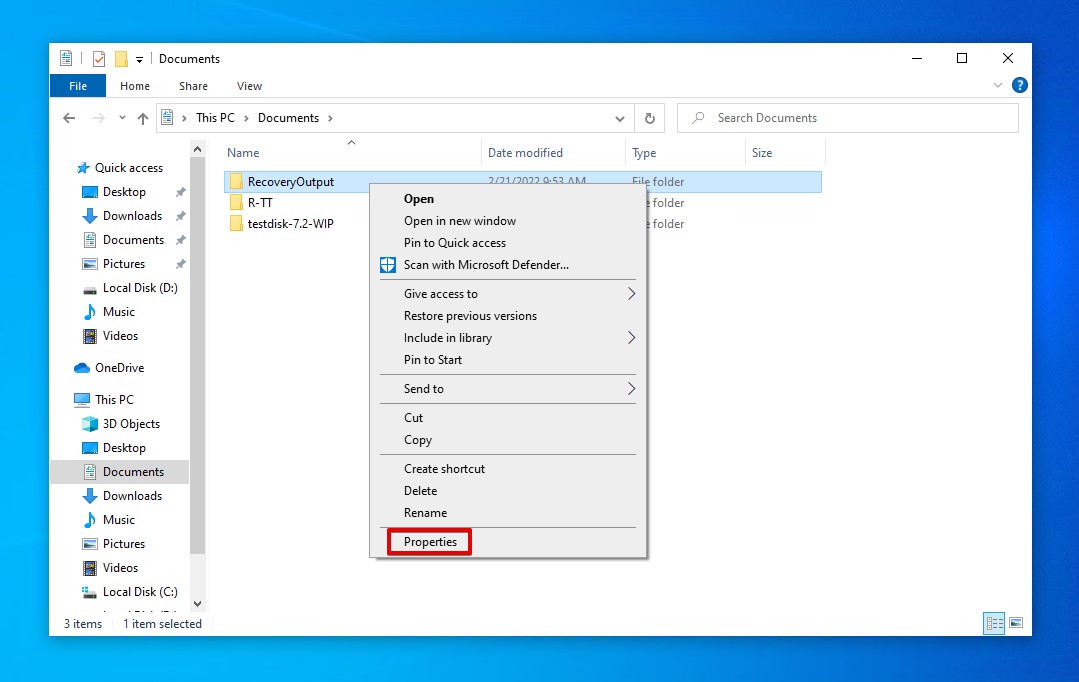
- Πηγαίνετε στην καρτέλα Ασφάλεια . Κάντε κλικ στο Επεξεργασία .
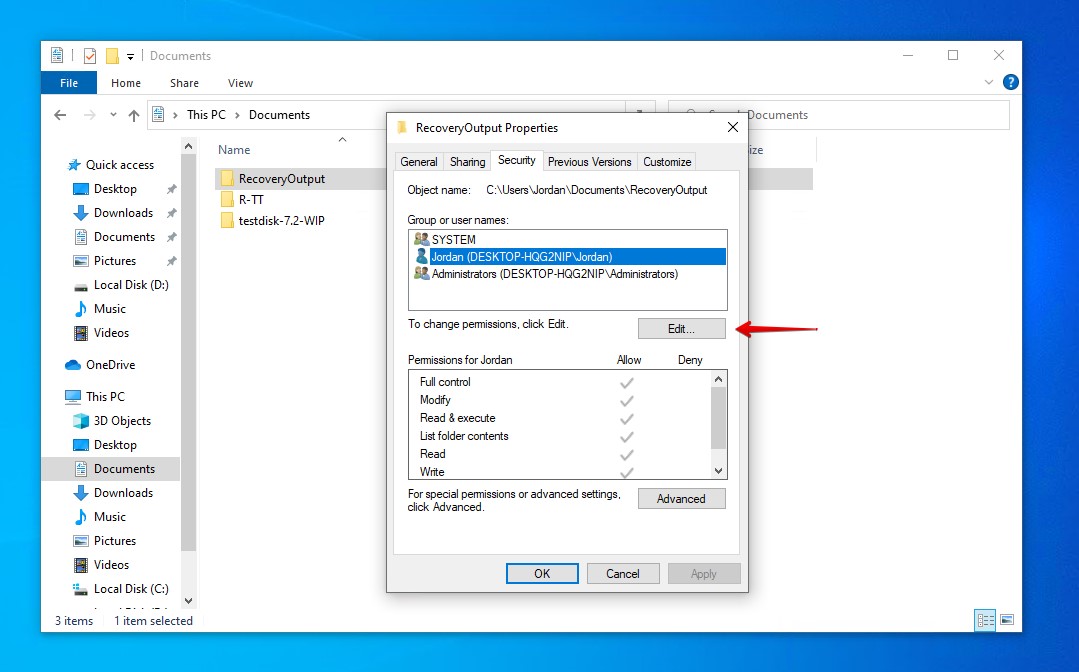
- Επιλέξτε τον λογαριασμό χρήστη σας και βεβαιωθείτε ότι έχετε τη σωστή πρόσβαση. Συγκεκριμένα, πρέπει να έχετε δικαιώματα ανάγνωσης και εγγραφής. Αν το πλαίσιο Επιτρέψτε για οποιοδήποτε από αυτά είναι ξετσεκαρισμένο, τσεκάρετέ τα και κάντε κλικ στο Εφαρμογή (επίσης βεβαιωθείτε ότι το πλαίσιο Αρνηθείτε είναι ξετσεκαρισμένο, καθώς θα έχει πάντα προτεραιότητα).
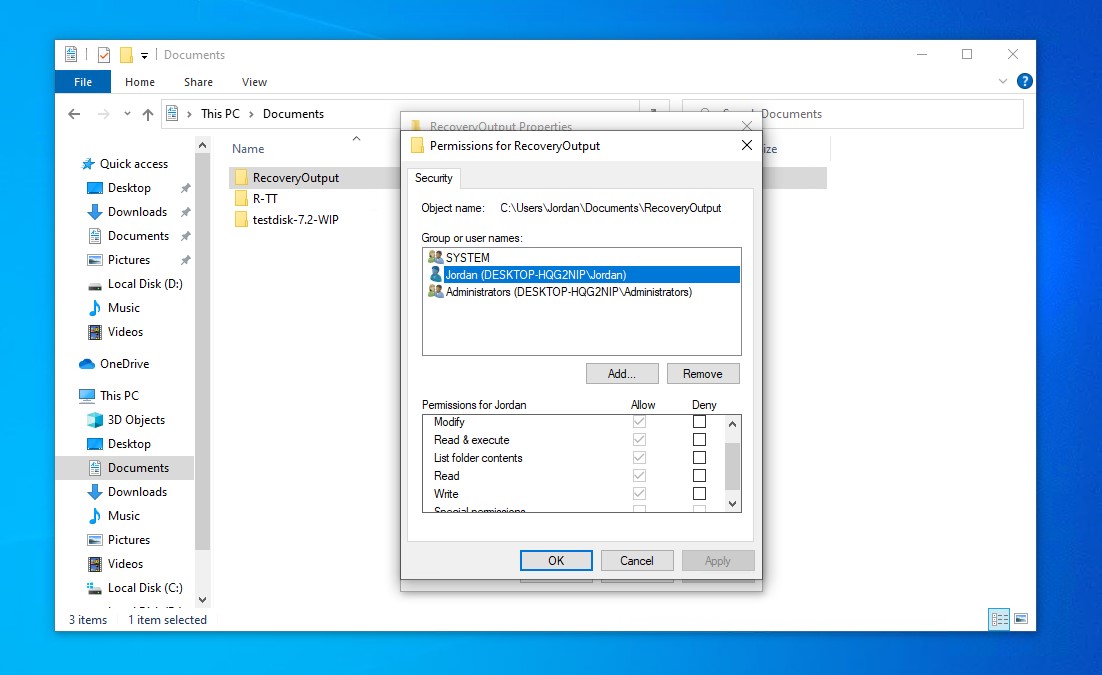
Αυτό το σφάλμα μπορεί να συμβεί σε μια μοναδική περίπτωση όπου προσπαθείτε να αποκτήσετε πρόσβαση σε ένα έγγραφο Word στο OneDrive. Ανοίξτε τον Task Manager και κάντε επανεκκίνηση της διαδικασίας Windows File Explorer για να διορθώσετε το σφάλμα σε αυτήν την περίπτωση.
Μέθοδος 5: Ελέγξτε για Ιούς
Οι ιοί μπορούν να κάνουν μια πληθώρα κακόβουλων πράξεων στον δίσκο σας. Αυτό περιλαμβάνει τη δυνατότητα να διαγράψουν καταλόγους ή να τους παραποιήσουν με τρόπο που εμποδίζει τα Windows να τους διαβάσουν. Ευτυχώς, ανάκτηση διαγραμμένων αρχείων είναι δυνατό. Αλλά, αν ο υπολογιστής σας έχει μολυνθεί από ιό, μπορεί να χρειαστεί πρώτα να τον αφαιρέσετε για να επιλύσετε το μήνυμα των Windows που δηλώνει ότι το όνομα του καταλόγου δεν είναι έγκυρο.
Μπορείτε να σαρώσετε τον υπολογιστή σας με οποιοδήποτε λογισμικό antivirus, αλλά τα παρακάτω βήματα θα σας καθοδηγήσουν για να εκτελέσετε μια σάρωση χρησιμοποιώντας Ασφάλεια των Windows.
- Πατήστε Κλειδί των Windows + S στο πληκτρολόγιό σας και αναζητήστε Ασφάλεια των Windows . Ανοίξτε το πρώτο αποτέλεσμα.
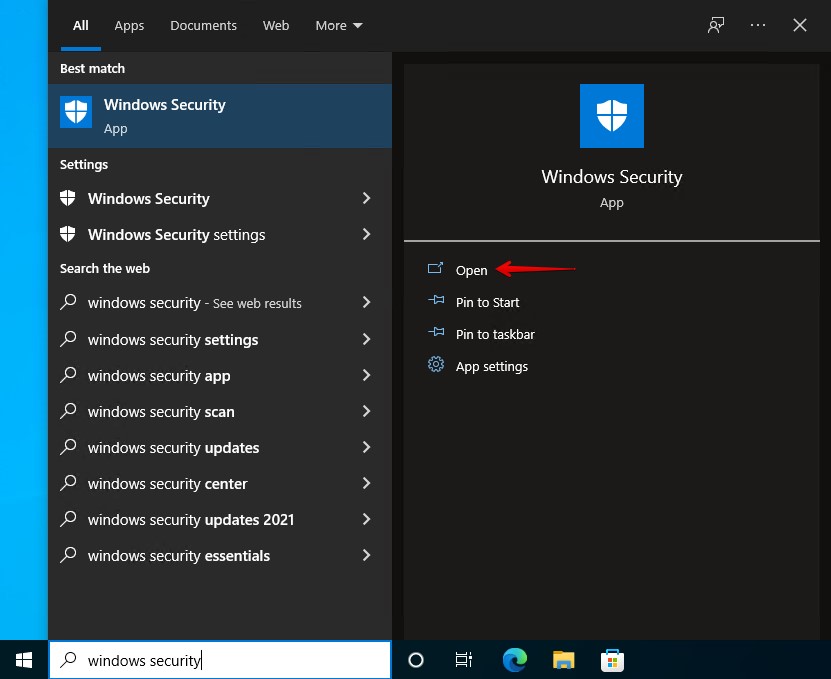
- Κάντε κλικ στο Προστασία από ιούς και απειλές .
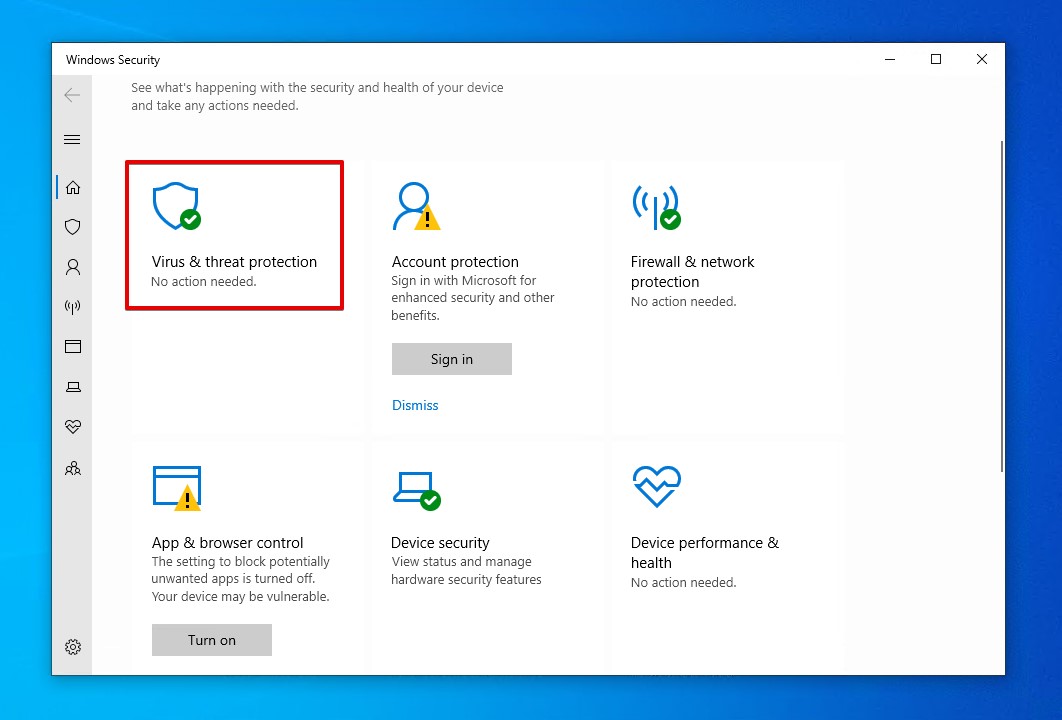
- Κάντε κλικ στο Επιλογές σάρωσης .
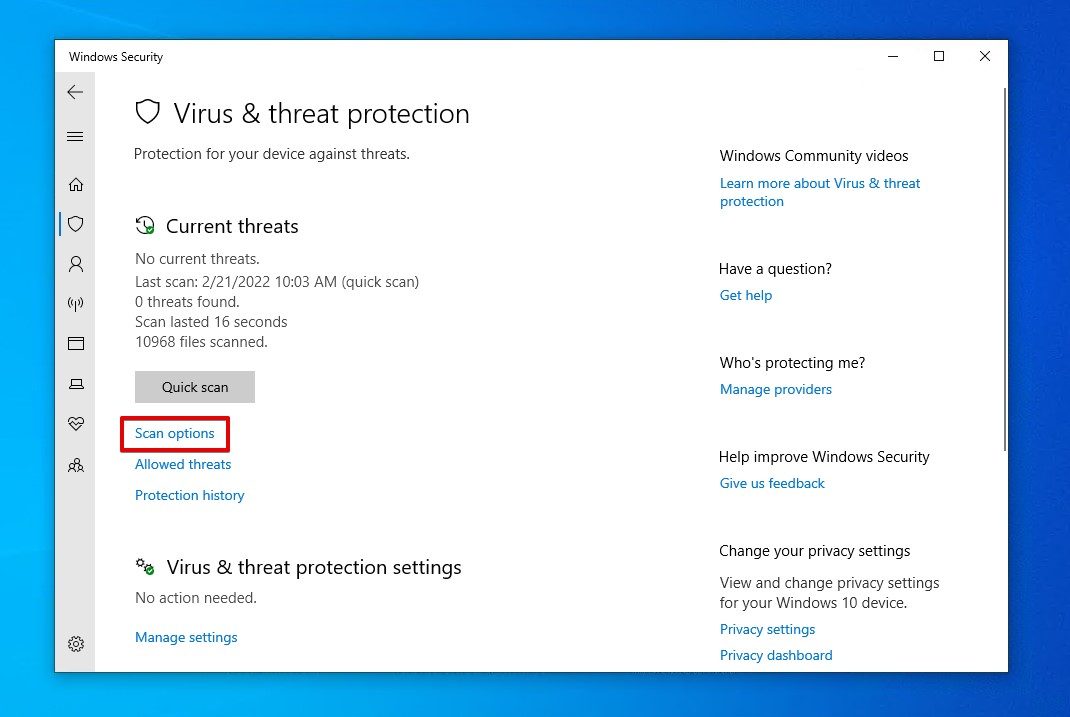
- Επιλέξτε Πλήρης σάρωση και στη συνέχεια κάντε κλικ στο Άμεση σάρωση .
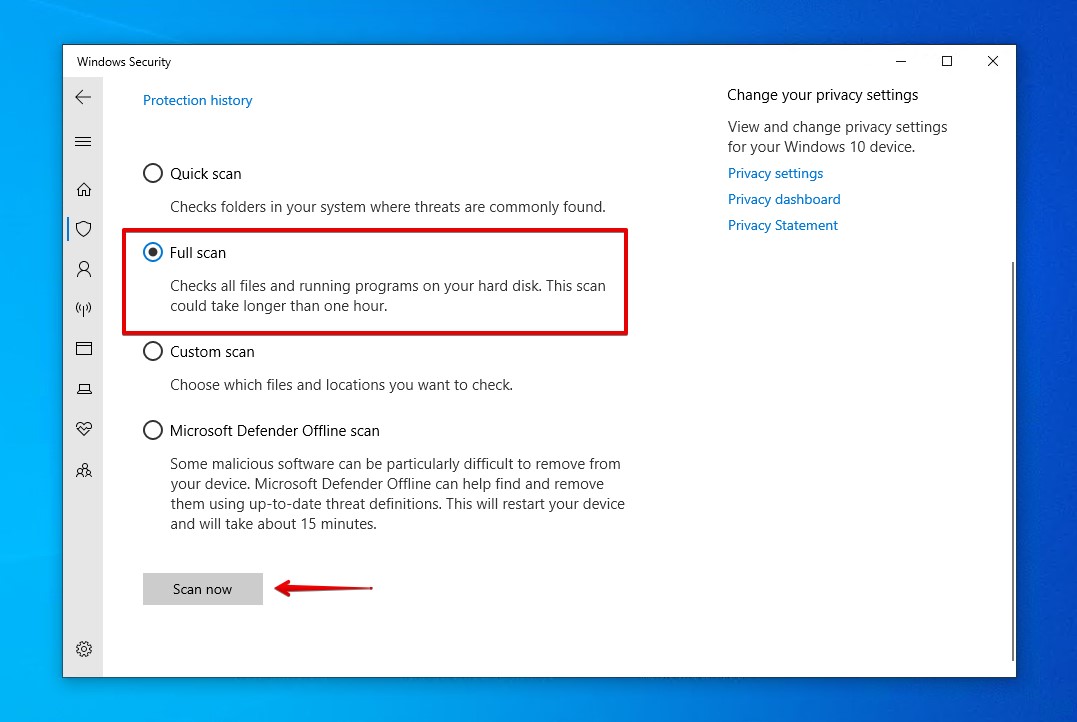
Μέθοδος 6: Ερευνήστε προγραμματισμένες εργασίες και καταχωρίσεις εκκίνησης
Εάν το σφάλμα εμφανίζεται κατά την εκκίνηση ή σε κανονικό πρόγραμμα (χωρίς να ξεκινάτε τίποτα), κάτι που τρέχει στο παρασκήνιο μπορεί να δείχνει προς έναν λείποντα ή άκυρο φάκελο/δίσκο. Ελέγξτε το “Task Scheduler”, καθώς και τις εφαρμογές που έχουν ρυθμιστεί να εκκινούν κατά την εκκίνηση, και αναζητήστε τυχόν εργασίες που έχουν ρυθμιστεί να τρέχουν περίπου την ώρα που εμφανίζεται το μήνυμα σφάλματος.
Δείτε πώς να ελέγξετε τον Χρονοπρογραμματιστή Εργασιών και τις εφαρμογές εκκίνησης:
- Ανοίξτε το Start, αναζητήστε “Task Scheduler” και ανοίξτε το.
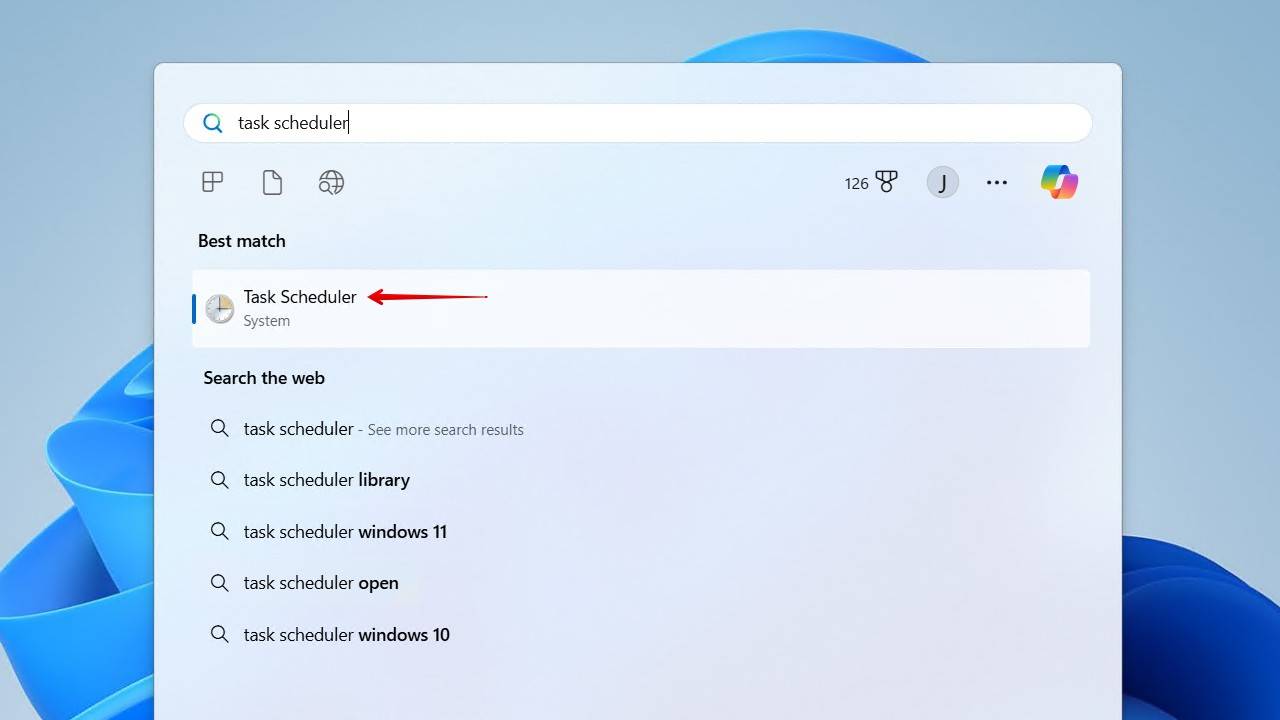
- Κάντε κλικ στο Task Scheduler Library.
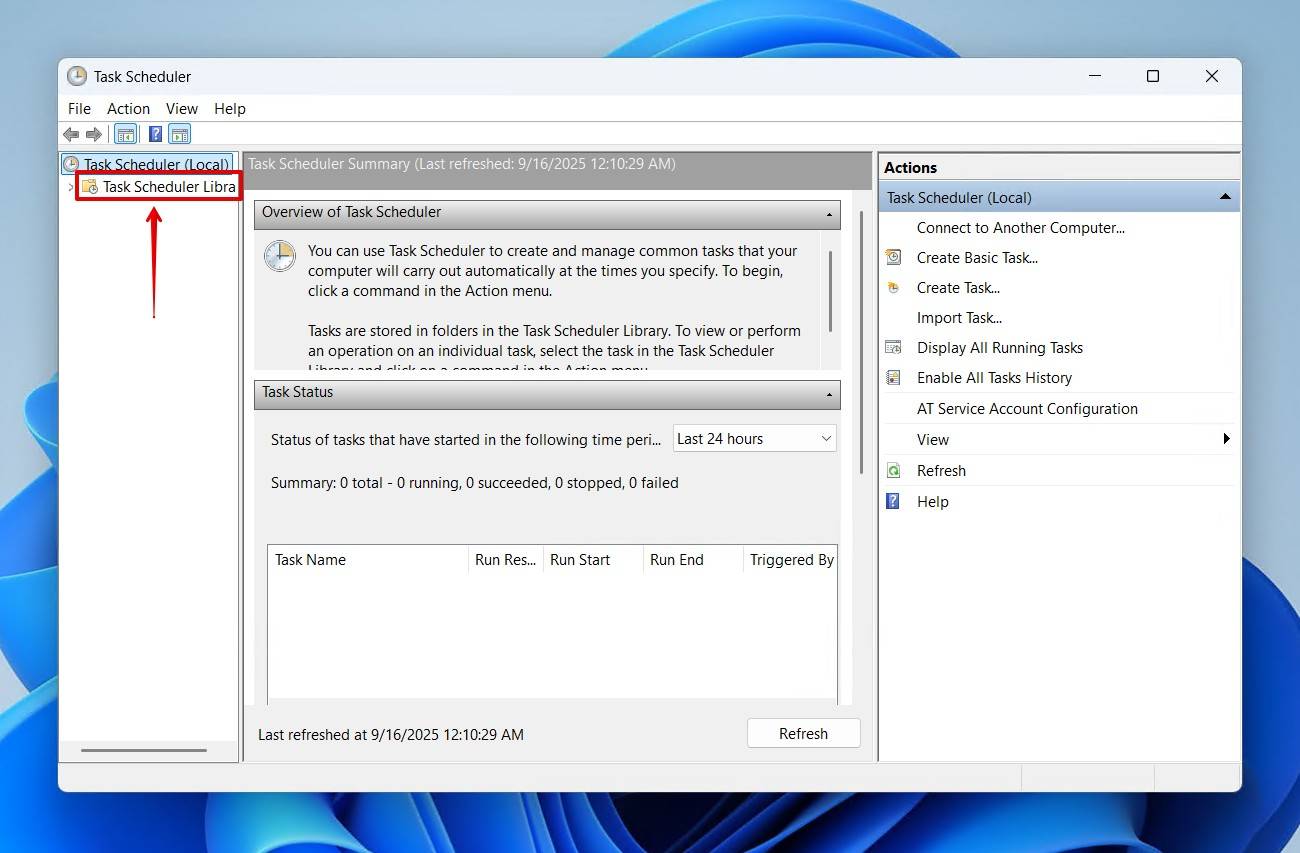
- Αναζητήστε ύποπτες εργασίες. Αν βρείτε κάποια, επιλέξτε την, στη συνέχεια κάντε κλικ στο Disable.
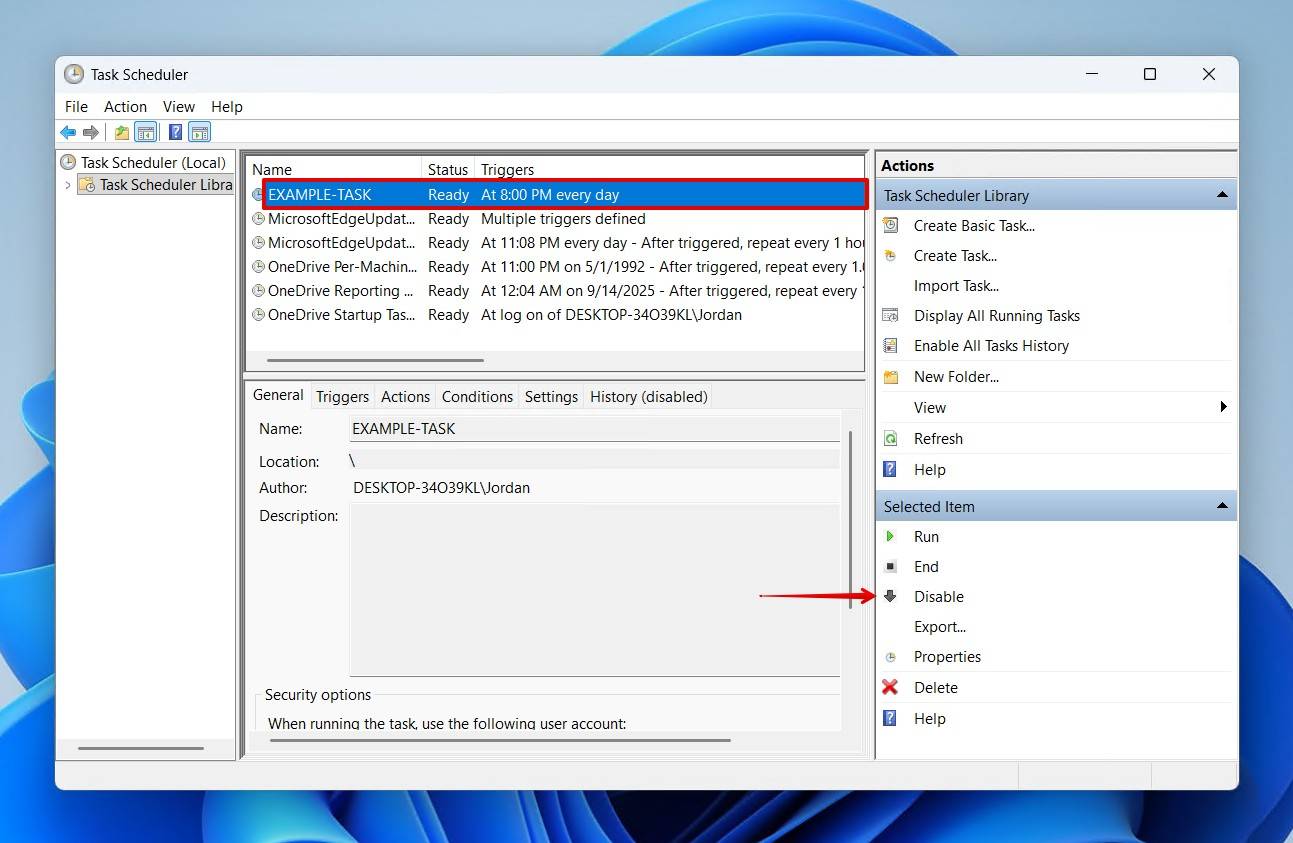
- Κάντε δεξί κλικ στη γραμμή εργασιών σας και μετά κάντε κλικ στο Task Manager.
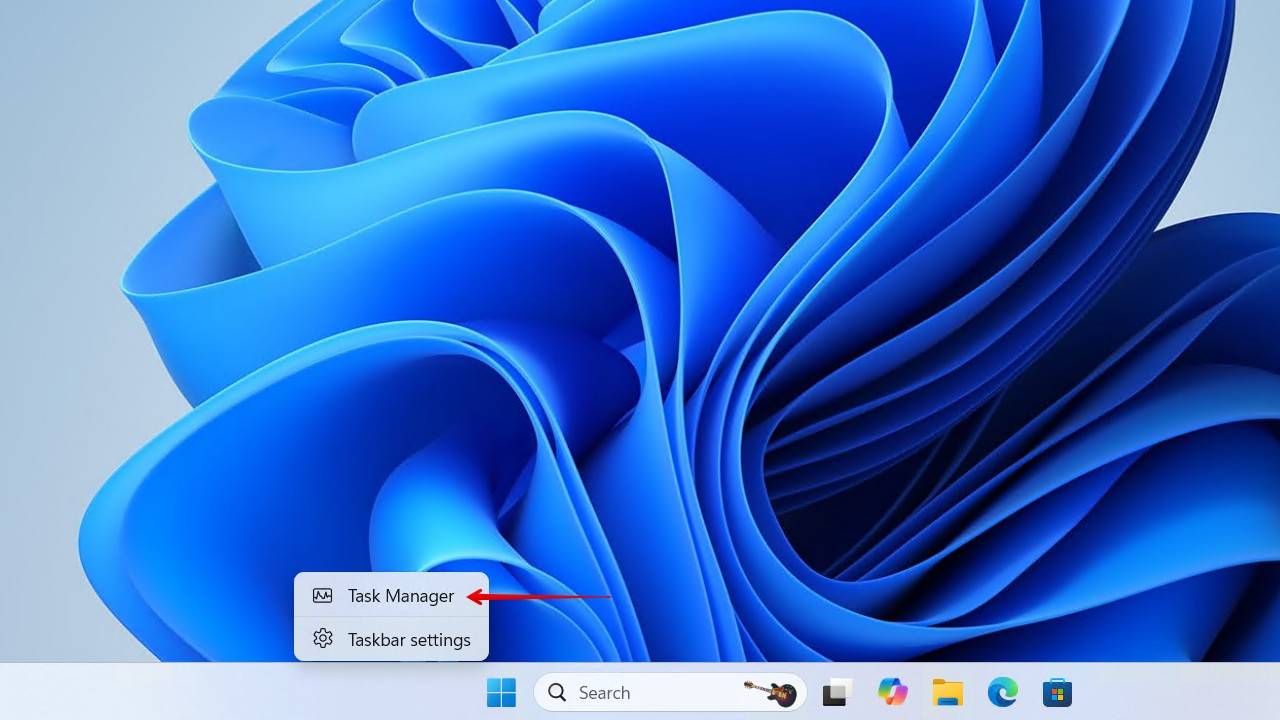
- Κάντε κλικ στο Startup apps.
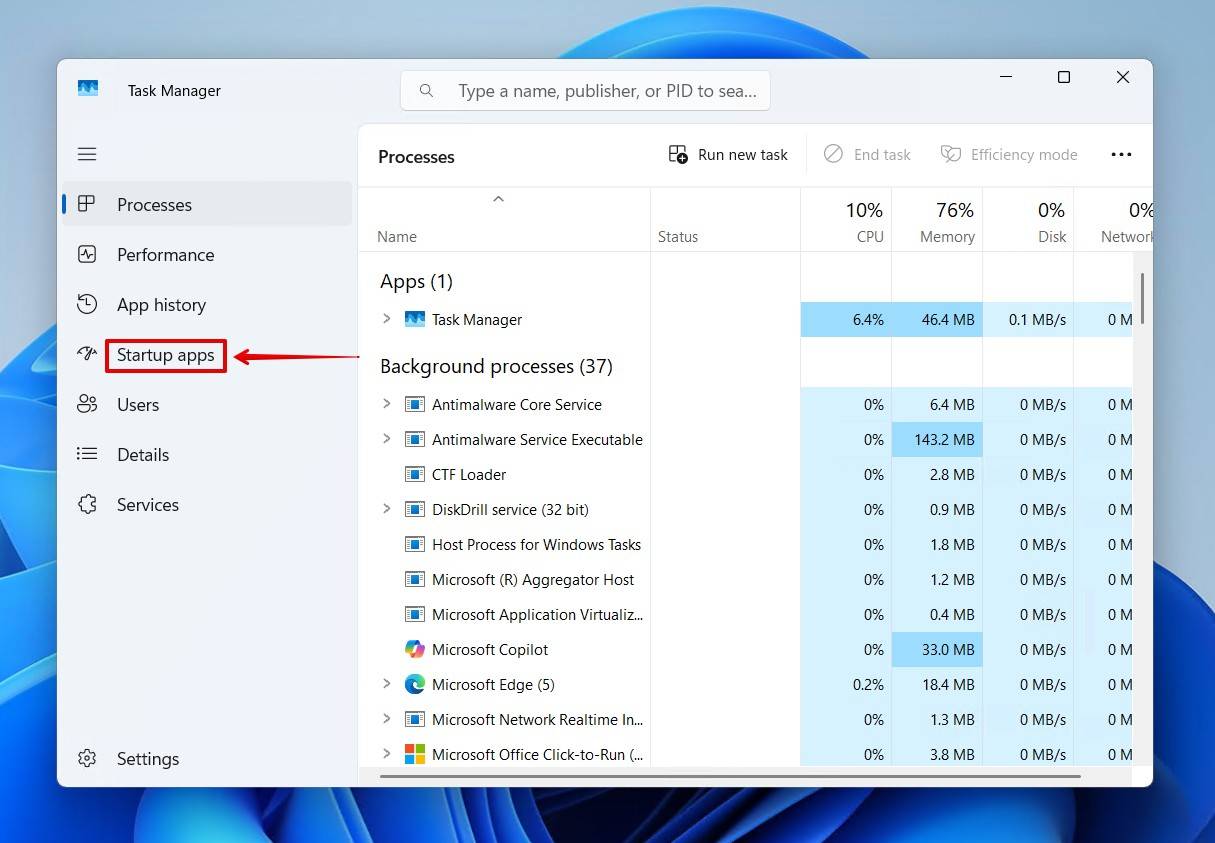
- Απενεργοποιήστε οποιεσδήποτε εφαρμογές δεν έχουν έγκυρη θέση φακέλου.
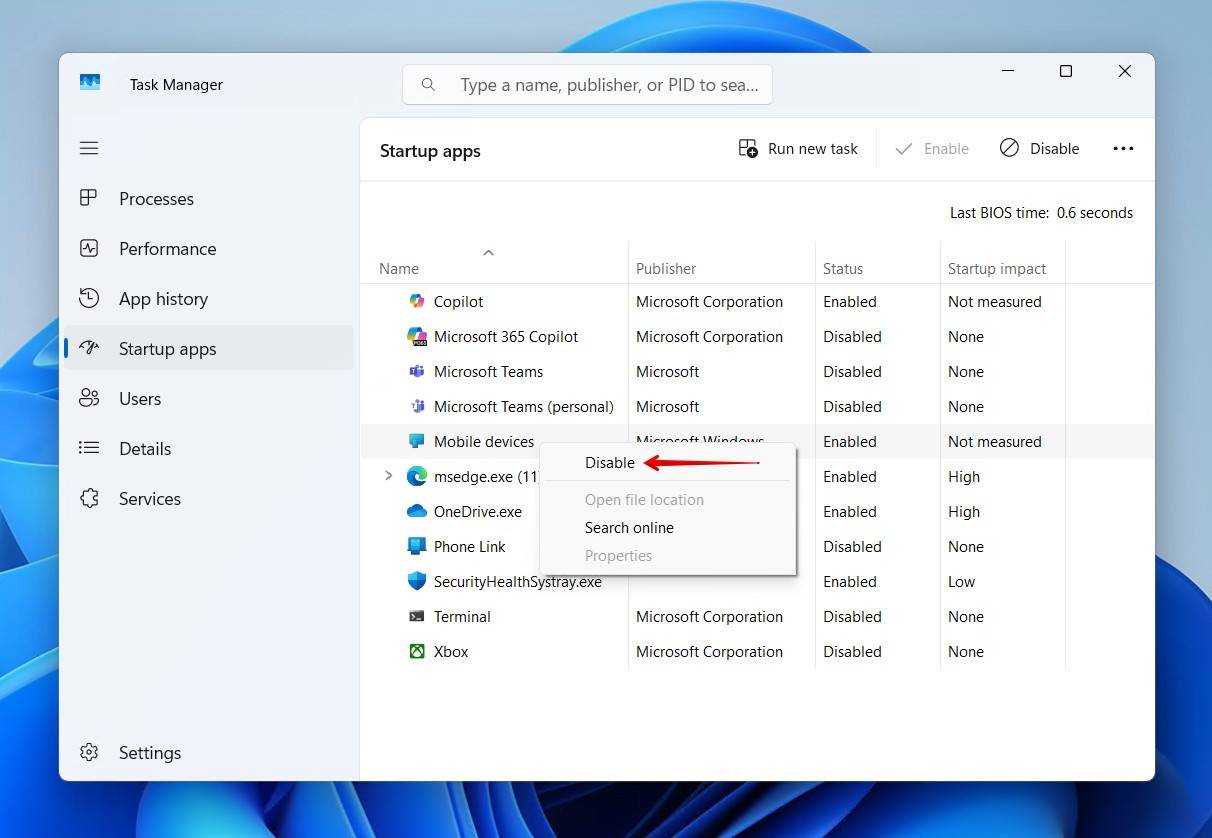
Μέθοδος 7: Εκκίνηση σε ασφαλή λειτουργία
Όταν εκκινείτε τον υπολογιστή σε ασφαλή λειτουργία, τα Windows φορτώνουν μόνο τα αρχεία που είναι απαραίτητα για τη λειτουργία του υπολογιστή σας. Οτιδήποτε επιπλέον δεν θα φορτωθεί κατά την εκκίνηση για να αποφευχθεί η παρέμβασή του στα Windows. Αυτό σας δίνει την ευκαιρία να διαγνώσετε το πρόβλημα, όπως την απεγκατάσταση ύποπτου λογισμικού και την εκτέλεση εργαλείων επισκευής.
- Πατήστε Κλειδί των Windows + I για να ανοίξετε τις ρυθμίσεις των Windows. Κάντε κλικ στο Ενημέρωση & Ασφάλεια .
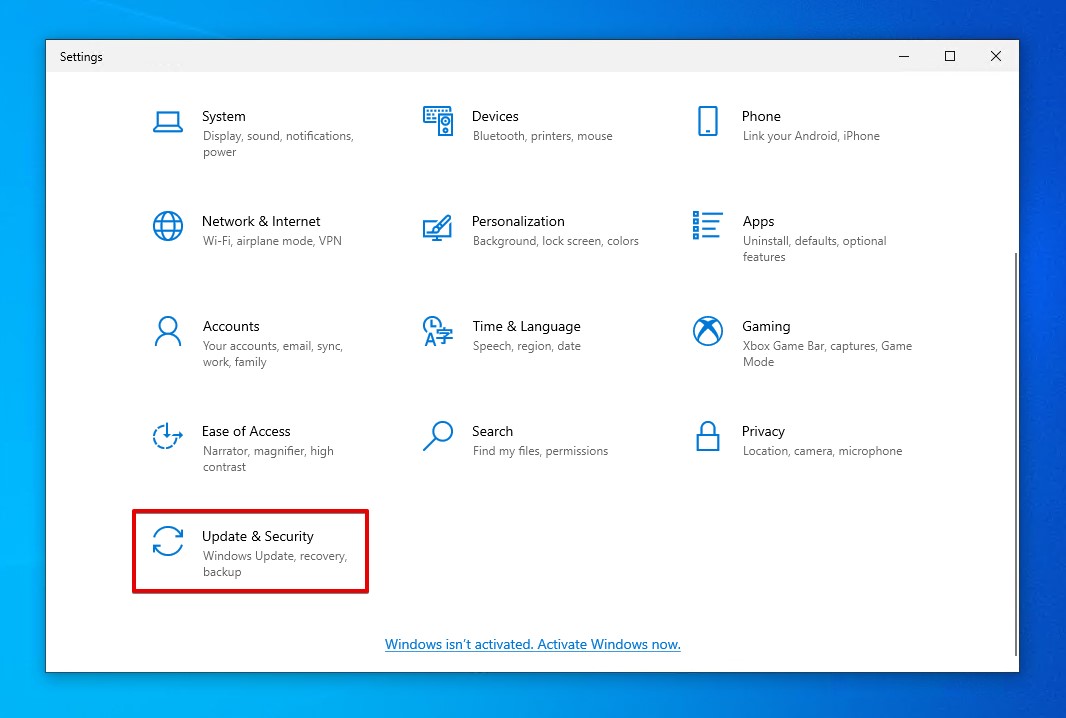
- Κάντε κλικ στο Ανάκτηση .
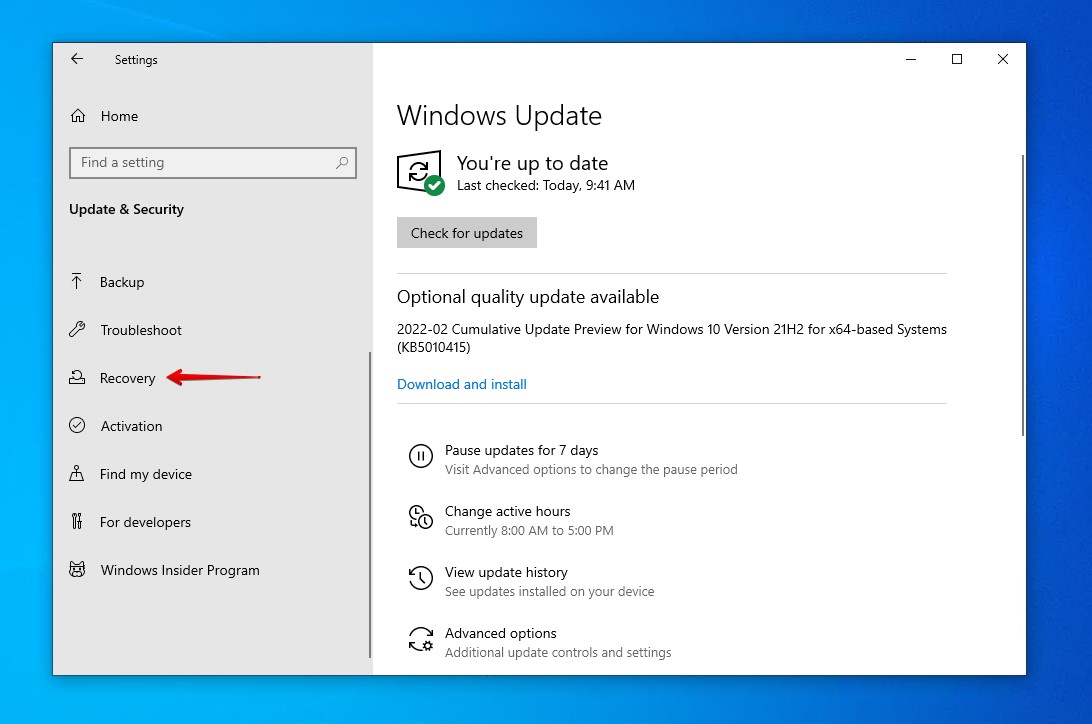
- Κάτω από Προηγμένη εκκίνηση , κάντε κλικ στο Επανεκκίνηση τώρα . Ο υπολογιστής σας θα επανεκκινήσει.
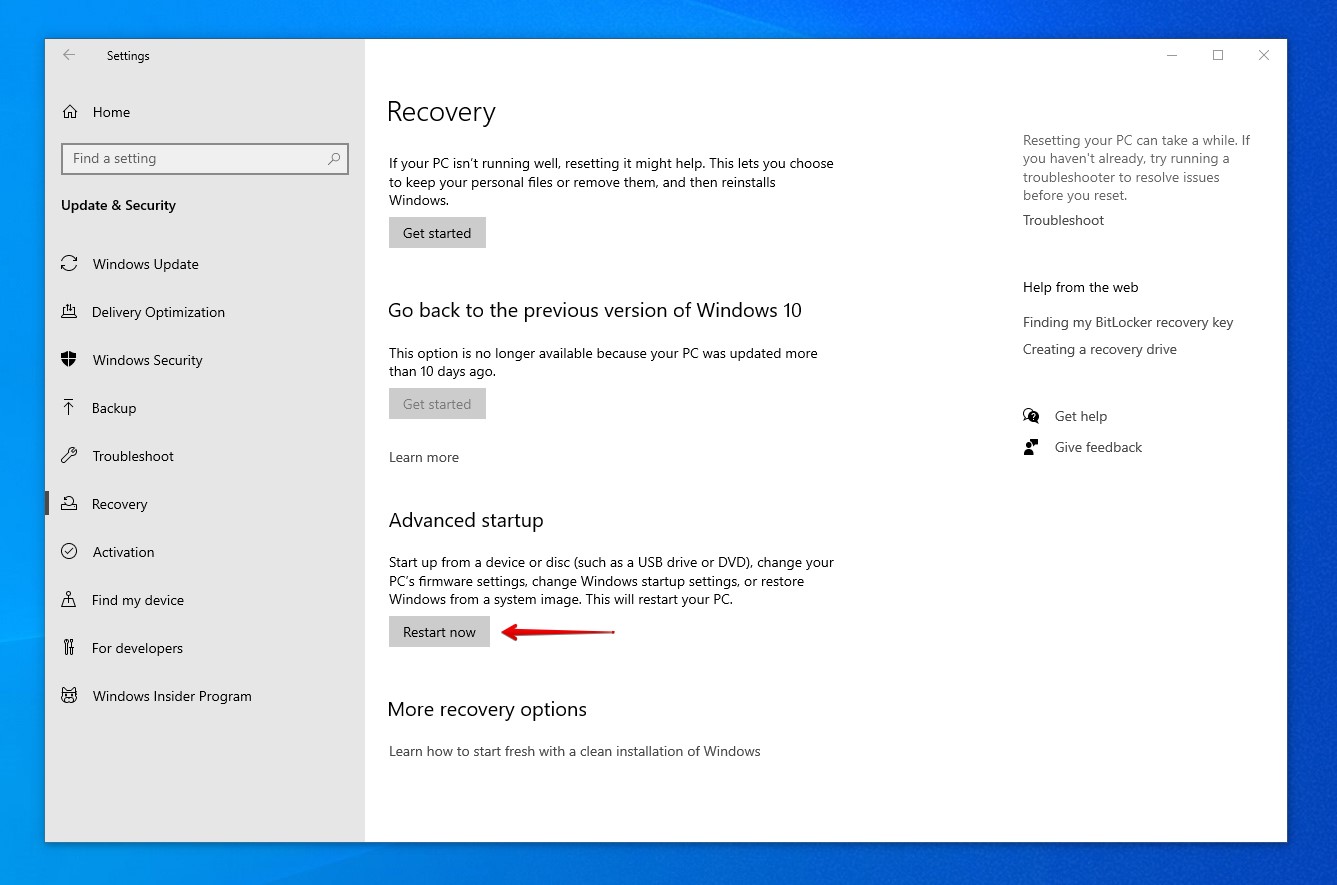
- Κάντε κλικ στο Αντιμετώπιση προβλημάτων .
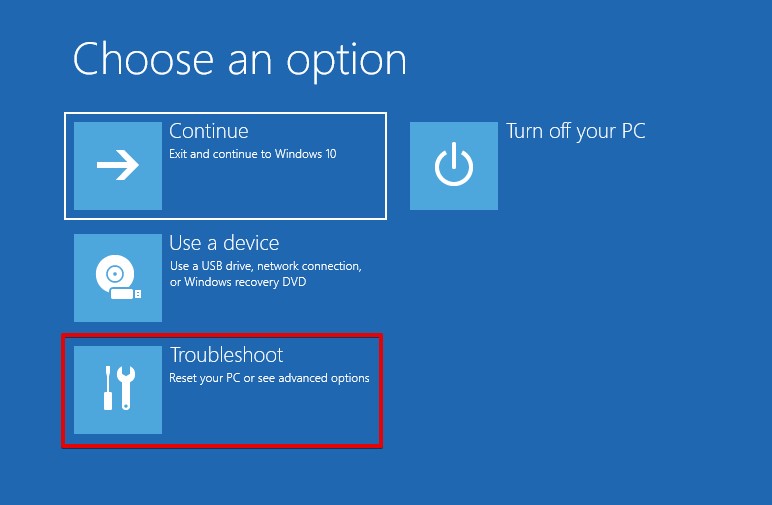
- Επιλέξτε Σύνθετες επιλογές .
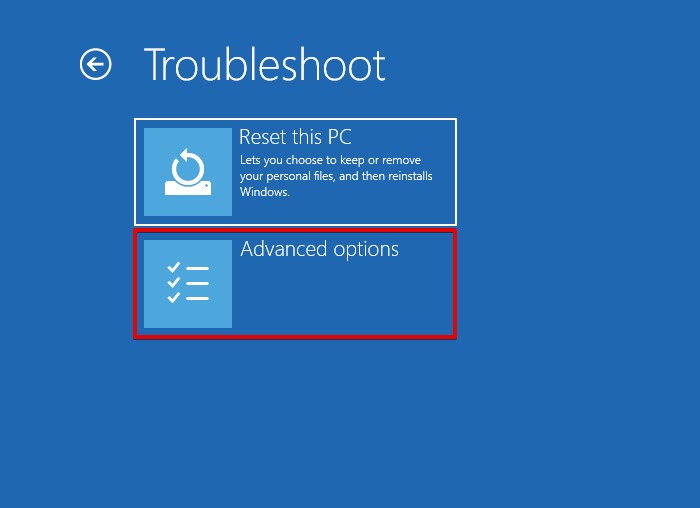
- Κάντε κλικ στο Ρυθμίσεις εκκίνησης .
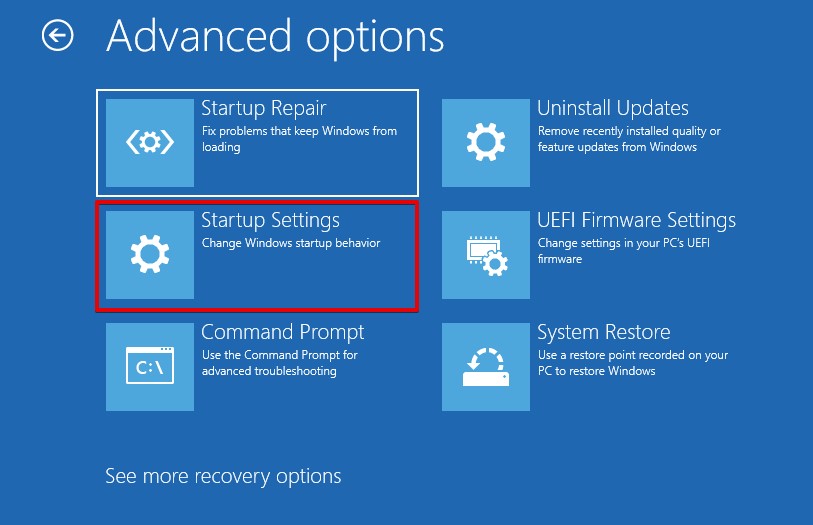
- Κάντε κλικ στο Επανεκκίνηση για να εκκινήσετε σε ασφαλή λειτουργία.
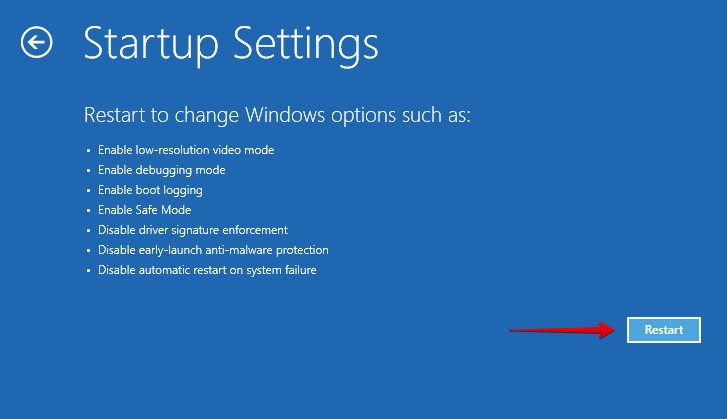
- Πατήστε 5 για να εκκινήσετε τον υπολογιστή σε ασφαλή λειτουργία των Windows με πρόσβαση στο δίκτυο. Αν δεν θέλετε πρόσβαση στο δίκτυο, πατήστε 4 αντ’ αυτού.
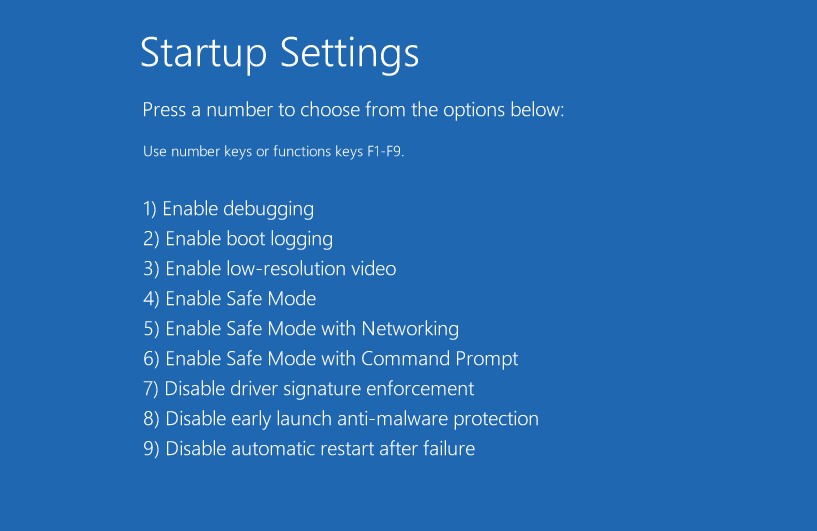
Μόλις μπείτε σε ασφαλή λειτουργία, δείτε αν το μήνυμα εξακολουθεί να εμφανίζεται. Αν δεν εμφανίζεται, αυτό σημαίνει ότι μπορεί να σχετίζεται με μια εφαρμογή στον υπολογιστή σας. Τώρα που το γνωρίζετε, μπορείτε να επανεκκινήσετε τον υπολογιστή σας κανονικά και να κοιτάξετε τις εγκατεστημένες εφαρμογές σας για να δείτε αν υπάρχει κάποια που μπορεί να προκαλεί αυτό.
Τελικές Λέξεις
Έχουμε δοκιμάσει όλες τις μεθόδους σε αυτή τη λίστα και μπορούμε να επιβεβαιώσουμε ότι λειτουργούν. Ωστόσο, αυτό δεν σημαίνει ότι θα λειτουργήσουν πάντα. Έχουμε συναντήσει περιπτώσεις ανθεκτικών εξωτερικών δίσκων και καρτών SD όπου η μορφοποίηση ήταν απαραίτητη. Η μορφοποίηση είναι ουσιαστικά μια επαναφορά στις εργοστασιακές ρυθμίσεις, διαγράφοντας όλα τα δεδομένα στη συσκευή, ενώ επιδιορθώνει και όλες τις λογικές ζημιές.
Αν τα πράγματα έρθουν στο απροχώρητο, η διαμόρφωση είναι μια επιλογή. Ωστόσο, θα πρέπει πρώτα να ανακτήστε τα δεδομένα, καθώς δεν υπάρχει εγγύηση ότι θα είναι ανακτήσιμα μετά τη διαμόρφωση. Εδώ είναι ένας σύντομος οδηγός σχετικά με το πώς να διαμορφώσετε έναν δίσκο όταν το όνομα του καταλόγου είναι εσφαλμένο στα Windows 11:
- Ανοίξτε την Εξερεύνηση Αρχείων.
- Κάντε δεξί κλικ στη συσκευή αποθήκευσης και κάντε κλικ στο Μορφοποίηση.
- Βεβαιωθείτε ότι είναι επιλεγμένο το Γρήγορη Μορφοποίηση, στη συνέχεια κάντε κλικ στο Έναρξη.
- Κάντε κλικ στο OK για να επιβεβαιώσετε.
Καταφέραμε να διορθώσουμε το πρόβλημά σας; Πείτε μας για την εμπειρία σας στα σχόλια παρακάτω. Δείτε τις Συχνές Ερωτήσεις παρακάτω για περισσότερες πληροφορίες ή αν έχετε κάποια ερώτηση για εμάς, μη διστάσετε να επικοινωνήστε απευθείας.
Συχνές Ερωτήσεις (FAQ)
- Ανοίξτε την Εξερεύνηση αρχείων των Windows.
- Κάντε δεξί κλικ στον δίσκο και επιλέξτε Ιδιότητες.
- Κάντε κλικ στο Εργαλεία.
- Κάτω από Έλεγχος σφαλμάτων, κάντε κλικ στο Έλεγχος.
- Κάντε κλικ στο Σάρωση δίσκου.
- Κάντε δεξί κλικ στο Έναρξη. Επιλέξτε Windows PowerShell (Διαχειριστής).
- Πληκτρολογήστε chkdsk Δ: /r. (Αντικαταστήστε το Δ: με το δικό σας γράμμα δίσκου). Πατήστε Enter.




